访问权限设置
我们平时用的Windows系统有很多漏洞,因此除了安装杀毒软件和防恶软件外给系统打补丁也成了我们的一门必修课。但可惜的是,Windows本身打补丁速度太慢。这时,我们不仅可以利用迅雷来高速打补丁,还可以用它来制作一个补丁服务器,让局域网内的所有用户来使用,大大节约带宽,全面提升系统安全。
第一步:取消简单共享
在局域网内一台机器(做服务器的机器,可以用一台性能还可以的旧电脑)上打开“资源管理器”,单击“工具”→“文件夹选项”→“查看”,把“使用简单文件共享(推荐)”前面的钩去掉(如图1),这为下面共享补丁文件夹和设置权限作准备。
图1 不使用简单文件共享
第二步:启用Guest帐号
默认情况下,只有用户正确输入设置好的用户名和密码,才能使用机器上共享文件夹。但我们只是共享补丁库,不必输入用户名和密码,所以我们要启用Guest帐号。
同时右击桌面上“我的电脑”图标,选择“管理”,然后选择“本地用户和组” →“用户”。右击Guest,选择“属性”,在打开窗口中取消“帐户已停用”复选框(如图2)。
图2 启用Guest帐号
第三步:设置以Guest帐号登录
依次选择“控制面板”→“管理工具”→“本地安全策略”,再选择“安全选项”标签。双击其下的“网络访问:本地账户的共享和安全模式”项,将其修改为“仅来宾─本地用户以来宾身份验证”的方式(如图3)。
图3 仅以来宾身份验证
按下Win+R,输入gpedit.msc,启动“组策略”。定位到“本地计算机策略”→“计算机配置”→“Windows设置”→“安全设置”→“本地策略”→“用户权利指派”,然后双击“拒绝从网络访问这台计算机”项,将Guest用户删除掉(如图4)。
图4 让来宾也能访问这台机器
这样就可以保证别的机器能够以Guest来访问这台机器,而且无须输入密码了。
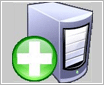



















































网友评论